Cum se integrează Beaver Builder și Mailchimp
Publicat: 2022-11-04Salvați șabloanele de generator de pagini și elementele de design în cloud! Începeți la Assistant.Pro
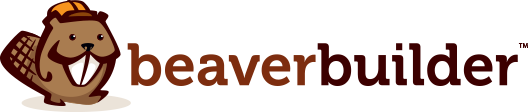
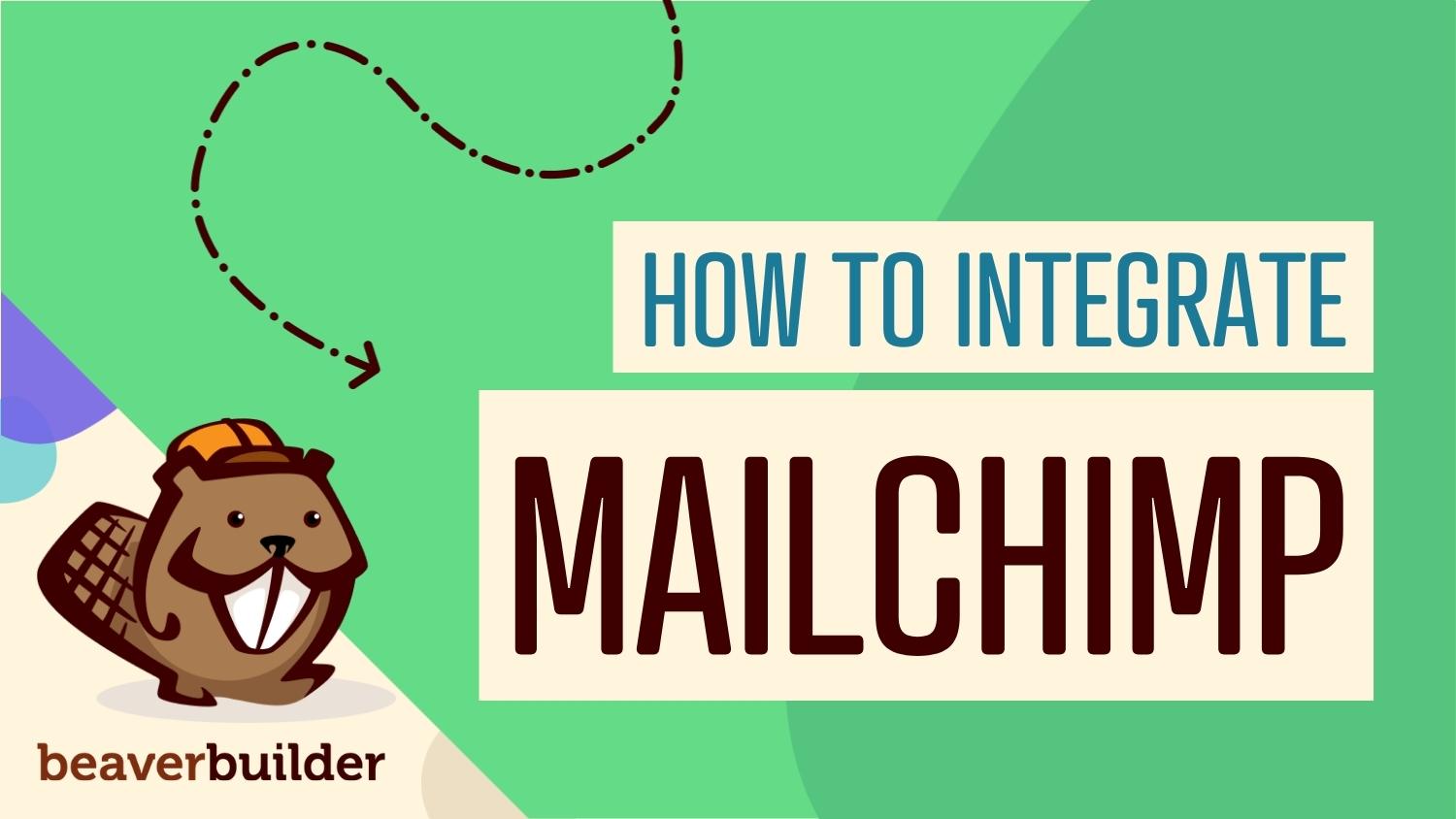
În calitate de proprietar de mică afacere, Mailchimp este un instrument de marketing prin e-mail prietenos pentru începători, care vă poate permite să vă construiți lista de e-mail gratuit. Cu toate acestea, formularele sale de înscriere încorporate nu sunt foarte ușor de personalizat din cutie. Prin integrarea Mailchimp cu Beaver Builder, vă puteți proiecta formularele de la zero sau puteți alege dintr-o colecție de șabloane pre-proiectate.
În această postare, vă vom prezenta Mailchimp și vă vom explica beneficiile utilizării acestui serviciu. Apoi vă vom arăta cum să integrați Beaver Builder și Mailchimp. Să începem!
Cuprins:
Mailchimp este una dintre cele mai populare platforme de marketing prin e-mail. A fost lansat inițial în 2001 și a fost creat ca o alternativă accesibilă la software-ul scump de e-mail. Acest lucru îl face unul dintre cele mai bune seturi de instrumente de marketing pentru întreprinderile mici:
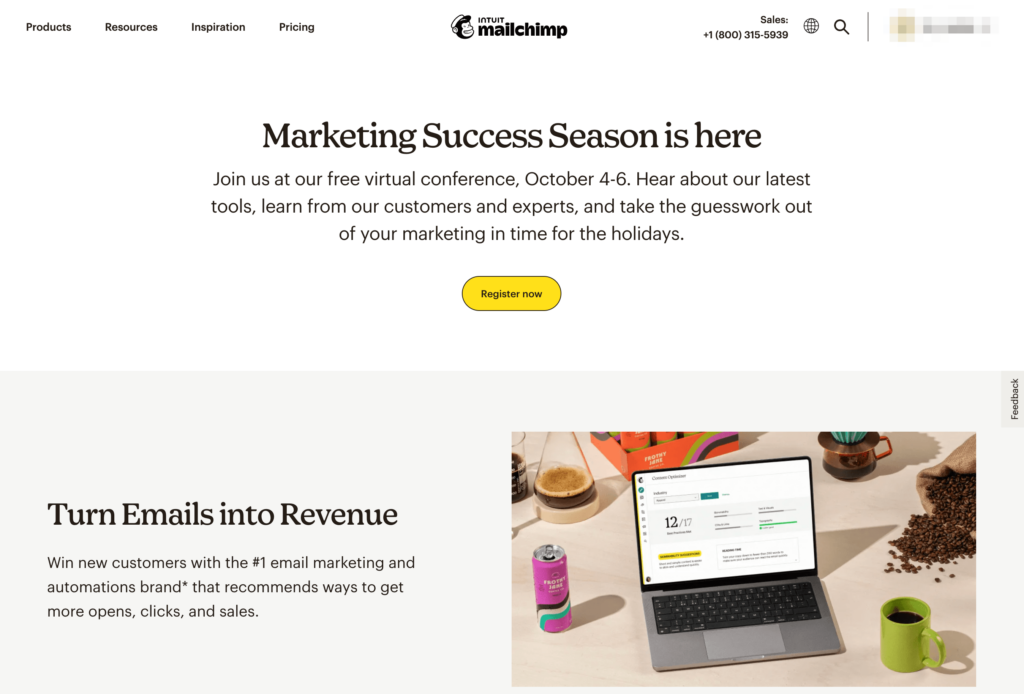
Spre deosebire de alte servicii, Mailchimp pune accent pe accesibilitate. Folosind acest instrument, oricine poate construi o campanie de marketing prin e-mail. Planul gratuit include chiar și un constructor de site-uri web, un domeniu, un CRM de marketing (Customer Relationship Management), formulare și pagini de destinație.
În plus, Mailchimp poate automatiza și multe sarcini importante din afacerea dvs. Include hărți pre-construite pentru a primi noilor abonați, a trimite mementouri despre cărucioarele abandonate, a trimite confirmări de comandă și multe altele.
Dacă doriți să începeți să generați clienți potențiali cu Mailchimp, va trebui să creați formularele de înscriere potrivite. Cu toate acestea, din cutie, Mailchimp oferă opțiuni limitate de personalizare pentru această caracteristică. După ce deschideți generatorul de formulare, este posibil să aveți dificultăți să adăugați câmpuri noi, să personalizați formatul acestora și să actualizați designul formularului:
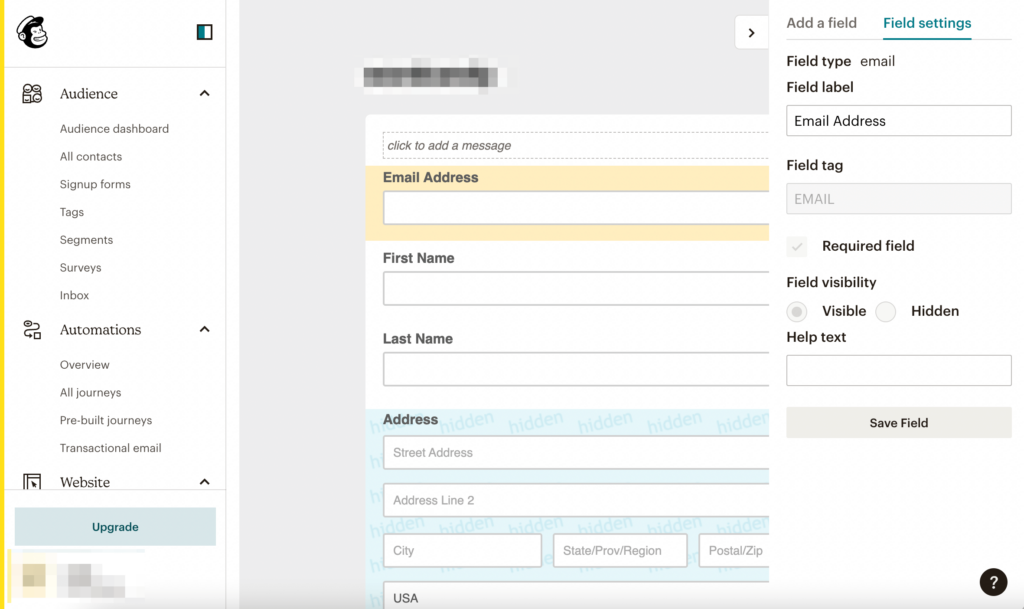
În loc să treceți la un nou instrument de marketing prin e-mail, puteți integra pur și simplu Mailchimp cu Beaver Builder. Folosind generatorul nostru de pagini, puteți crea un modul de formular de abonare cu câmpuri personalizate, butoane, culori, casete de termeni și condiții și multe altele:
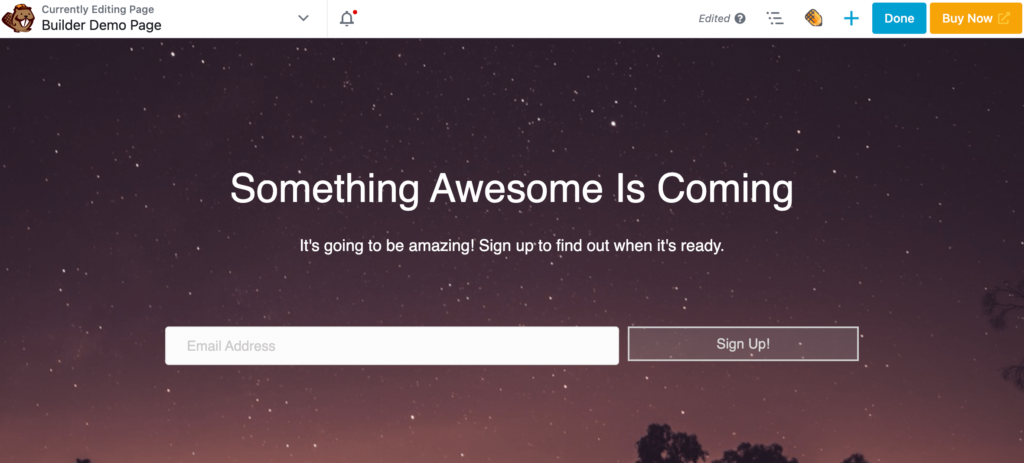
După ce conectați Beaver Builder la contul dvs. Mailchimp, puteți trimite orice informații noi despre abonat la tabloul de bord Mailchimp. Prin integrarea acestor instrumente, puteți avea tot ce aveți nevoie pentru a începe o campanie de e-mail direct de pe site-ul dvs.!
Odată ce decideți că doriți să utilizați Mailchimp, este posibil să aveți dificultăți pentru a integra serviciile sale pe site-ul dvs. WordPress. Din fericire, pluginul nostru Beaver Builder oferă tot ce aveți nevoie pentru a începe să colectați clienți potențiali pe site-ul dvs. Acum, să vedem cum puteți începe să utilizați împreună aceste instrumente în doar cinci pași simpli.
Pentru a începe, va trebui să configurați un cont cu Mailchimp. Mai întâi, accesați site-ul web Mailchimp și faceți clic pe Înregistrare . Aici veți putea selecta un abonament:
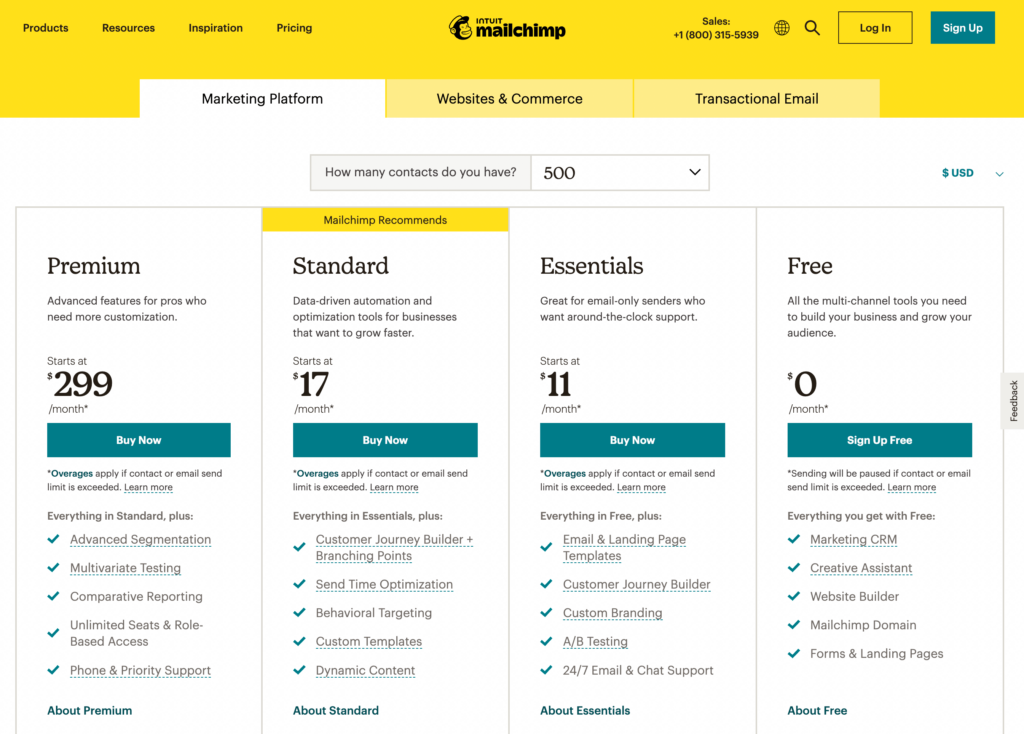
Pentru acest tutorial, vom folosi planul gratuit. Rețineți că această opțiune va accepta doar o limită lunară de e-mail de 2.500 de trimiteri. În plus, nu veți putea accesa branding personalizat, testare A/B sau segmentare avansată.
După ce alegeți un plan, vă puteți înscrie la Mailchimp. Pentru a face acest lucru, introduceți pur și simplu adresa de e-mail, numele de utilizator și parola:
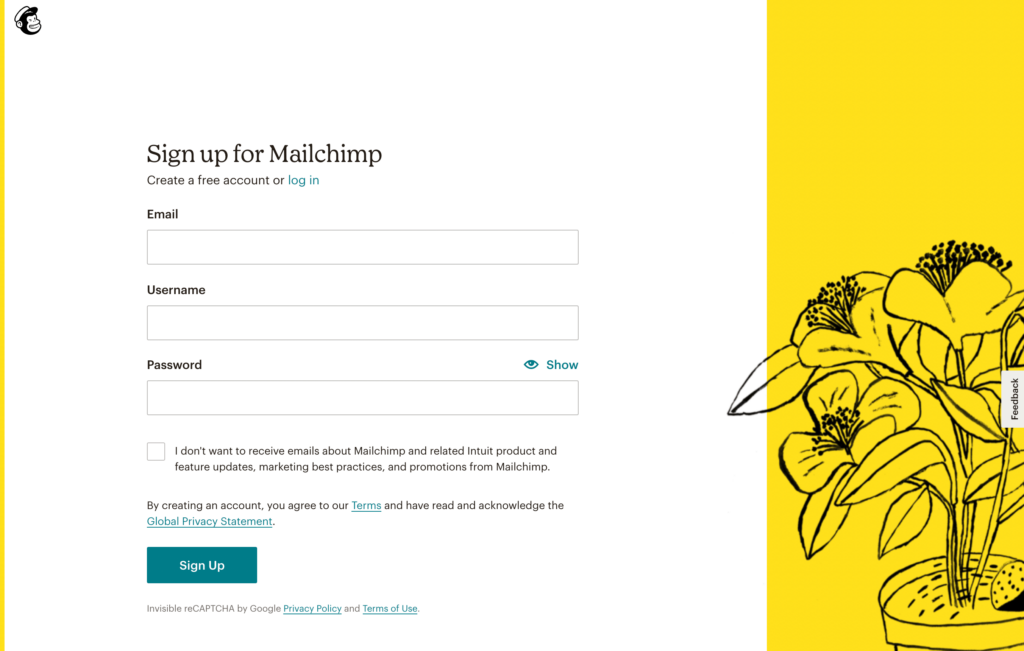
Apoi, va trebui să vă folosiți e-mailul pentru a vă confirma contul. Dacă doriți să achiziționați un plan premium, puteți introduce detaliile de plată în următorul pas:
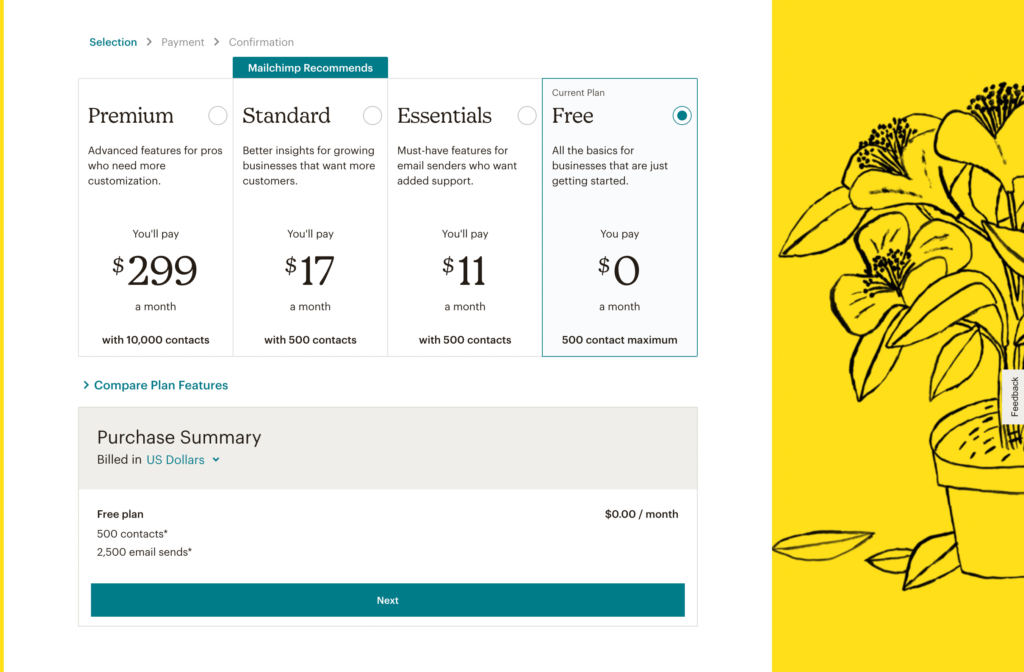
Acum poți adăuga câteva detalii despre tine și despre afacerea ta. După ce completați câmpurile obligatorii, apăsați Următorul :
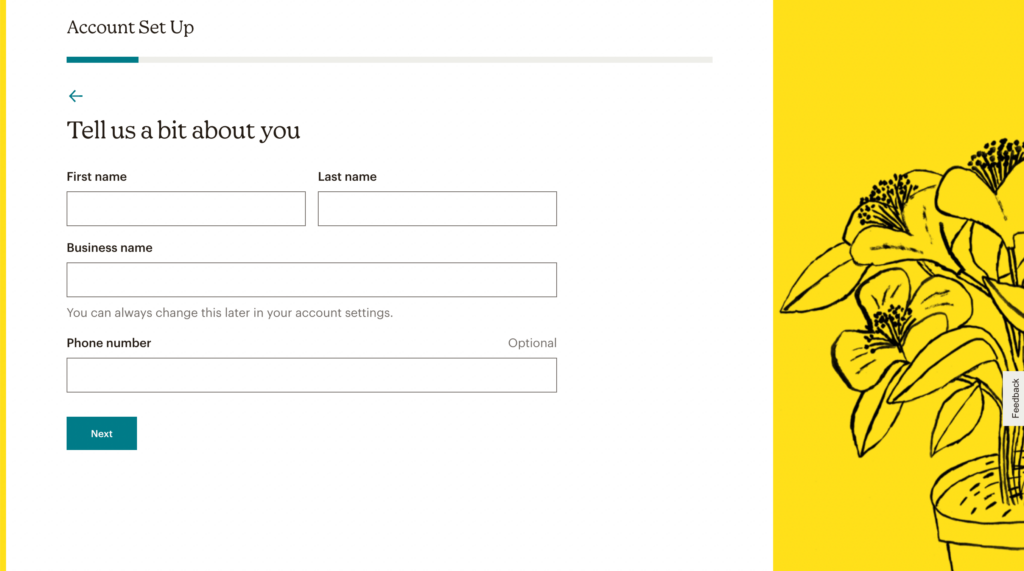
Deoarece Mailchimp are cerințe anti-spam, va trebui să includeți și adresa companiei dvs. Aceste informații vor apărea în subsolul e-mailurilor dvs.:
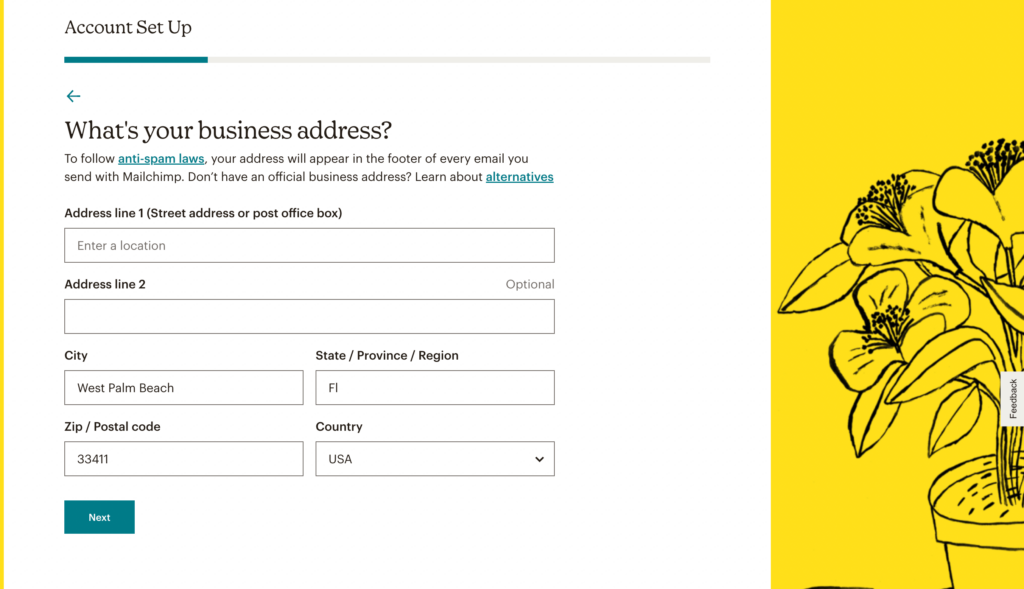
De asemenea, va trebui să vă definiți obiectivele cu Mailchimp. Apoi, faceți clic pe Următorul :

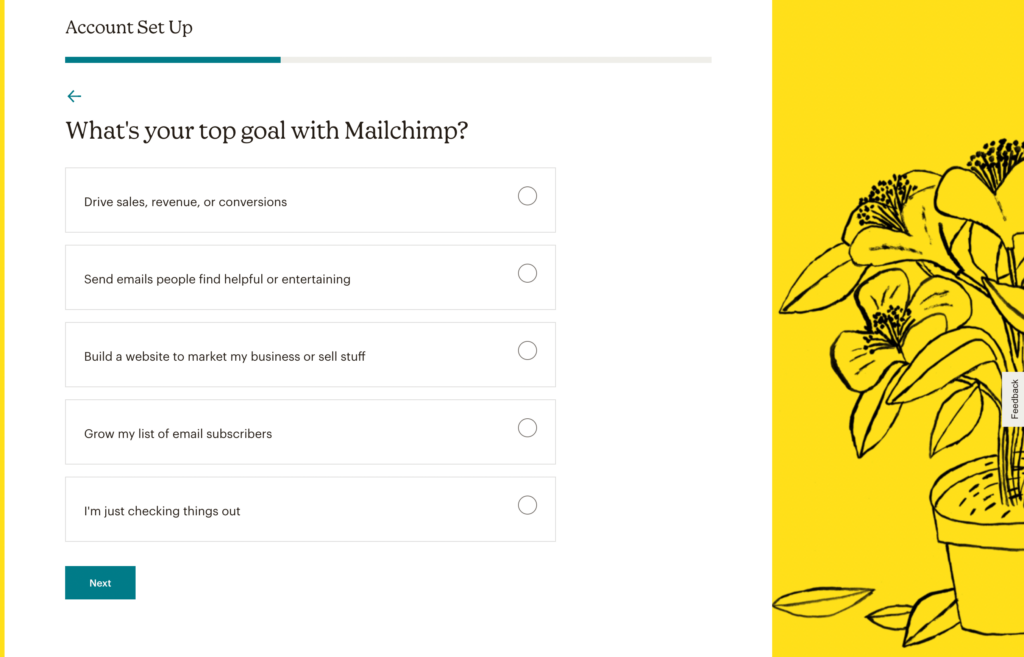
După aceea, veți avea opțiunea de a defini câți abonați de e-mail aveți în prezent. Cu toate acestea, puteți sări peste acest pas dacă doriți:
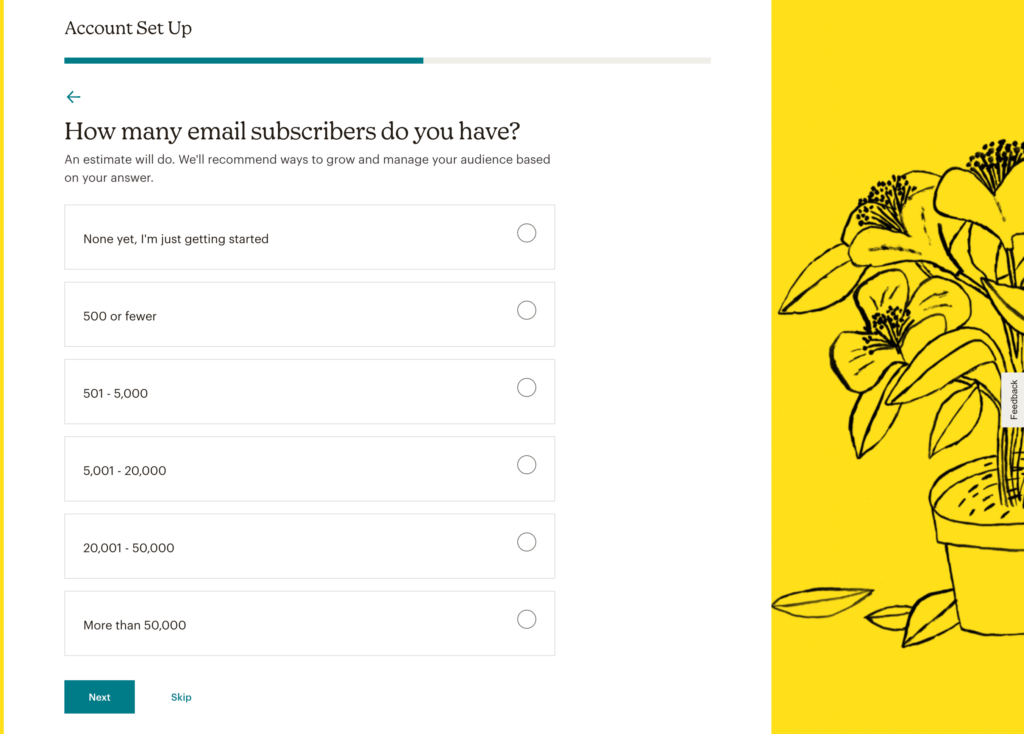
Pe ecranul următor, puteți lua în considerare importarea designului site-ului dvs. web. Dacă introduceți adresa URL, puteți activa Mailchimp să creeze e-mailuri personalizate cu logo-ul, imaginile, culorile și fonturile dvs.:
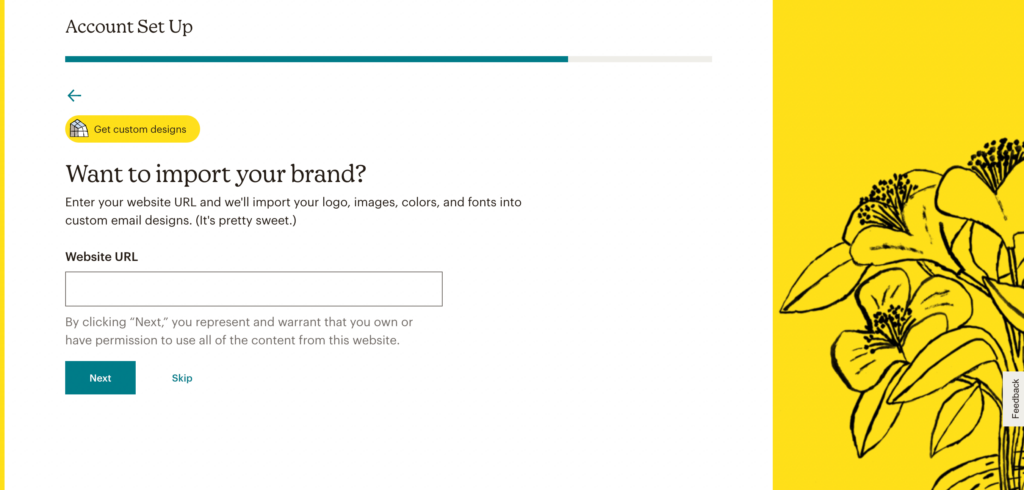
După ce ați terminat acest proces de configurare, ar trebui să puteți accesa tabloul de bord Mailchimp!
Pentru a integra Mailchimp și Beaver Builder, este important să creați o cheie API. Acest lucru va permite aplicațiilor externe să vă acceseze contul fără a avea nevoie de o parolă.
Pentru a genera o cheie API, accesați profilul dvs. din tabloul de bord Mailchimp. Apoi, navigați la Extra > Chei API :
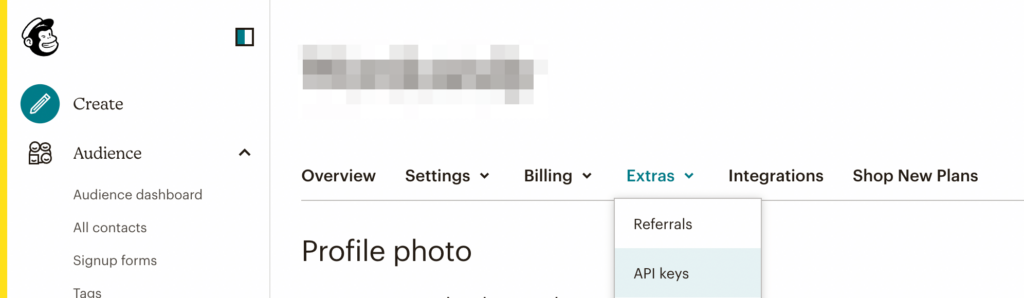
Deoarece aveți un cont nou, nu veți avea încă nicio cheie API activă. Sub Cheile dvs. API , faceți clic pe Creare cheie :
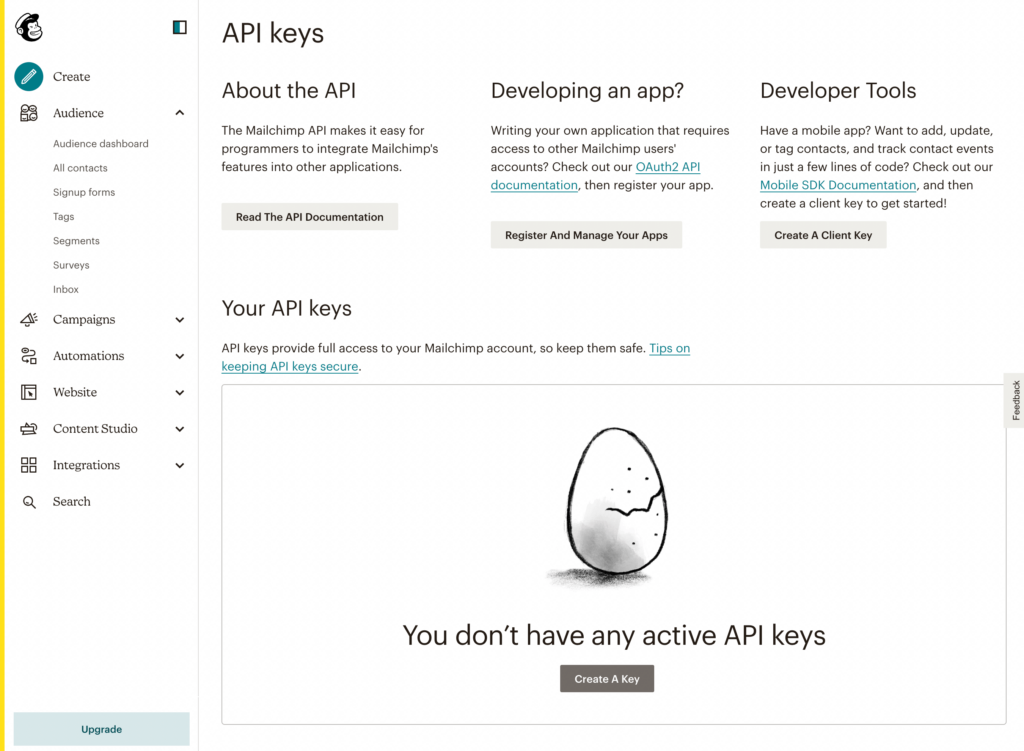
Aceasta va genera automat o cheie API pentru contul dvs. Mailchimp. Asigurați-vă că copiați șirul lung de numere, astfel încât să îl puteți utiliza în pasul următor:
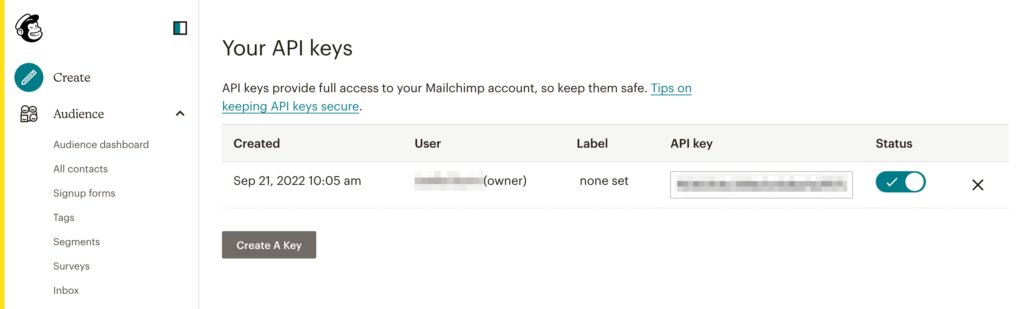
Deoarece această cheie API vă poate acorda acces deplin la contul dvs., ar trebui să evitați să o distribuiți public. Dacă vreuna dintre cheile dvs. API devine compromisă, puteți să le dezactivați pur și simplu.
Acum este timpul să conectați Mailchimp la site-ul dvs. web. Pentru a face acest lucru, asigurați-vă că aveți instalat și activat Beaver Builder. Apoi, adăugați o nouă postare sau pagină și faceți clic pe Lansați Beaver Builder :
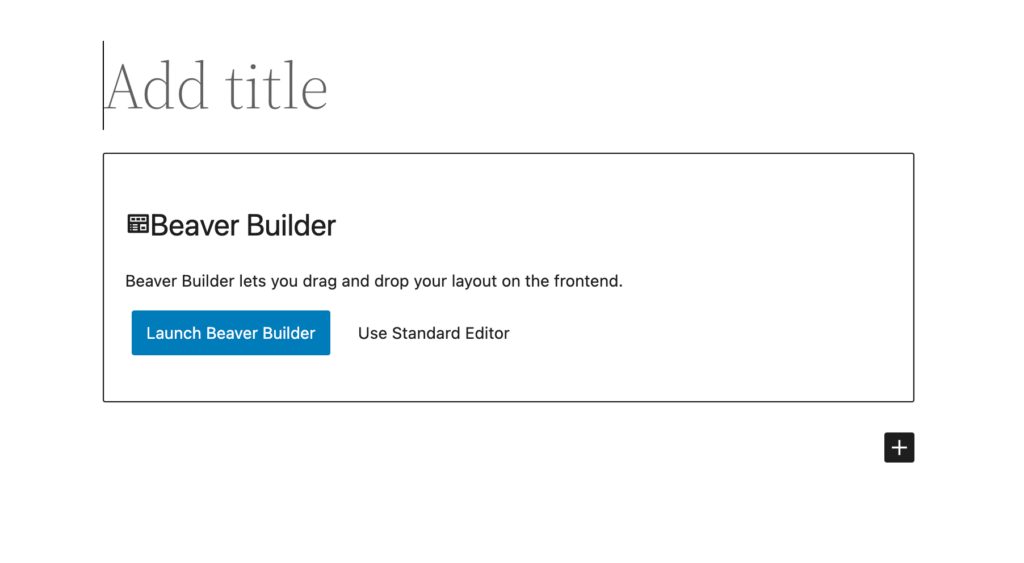
Apoi, selectați pictograma + pentru a deschide elementele de design disponibile Beaver Builder. În secțiunea Module , găsiți Formularul de abonare . Acesta va fi localizat în colecția Acțiuni :
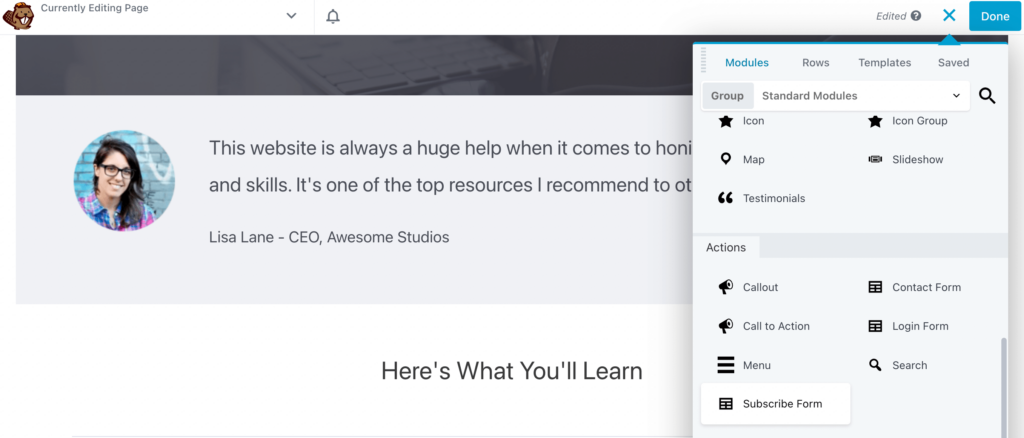
Puteți trage și plasa acest modul oriunde pe pagină. În fila General din fereastra pop-up a modulului, selectați MailChimp ca serviciu :
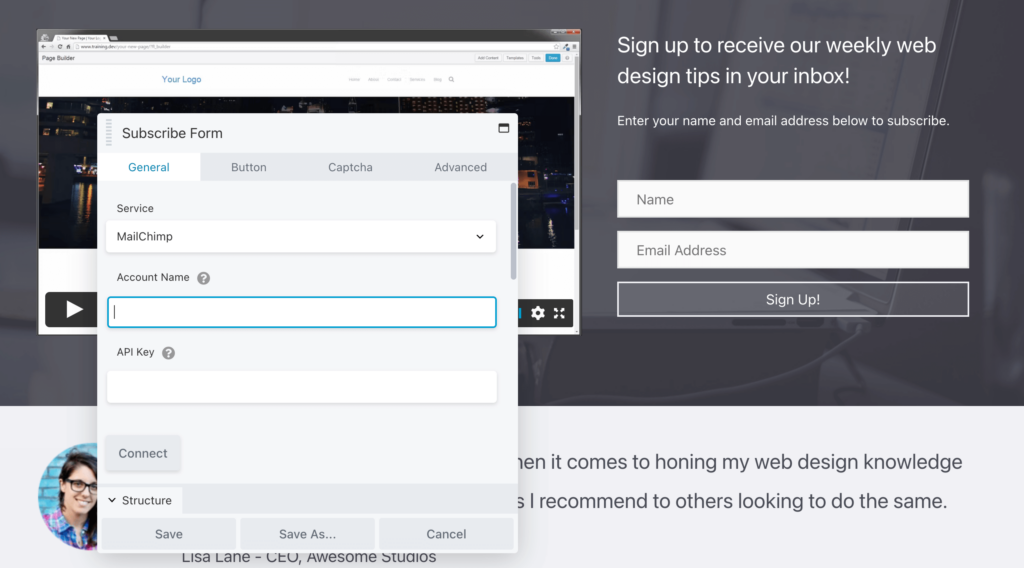
Apoi, introduceți numele contului din contul dvs. Mailchimp. De asemenea, va trebui să inserați cheia API pe care ați copiat-o mai devreme.
După aceasta, puteți conecta una dintre listele dvs. Mailchimp la formularul de abonare. În esență, orice clienți potențiali generați din acest formular vor fi apoi listați în acest grup:
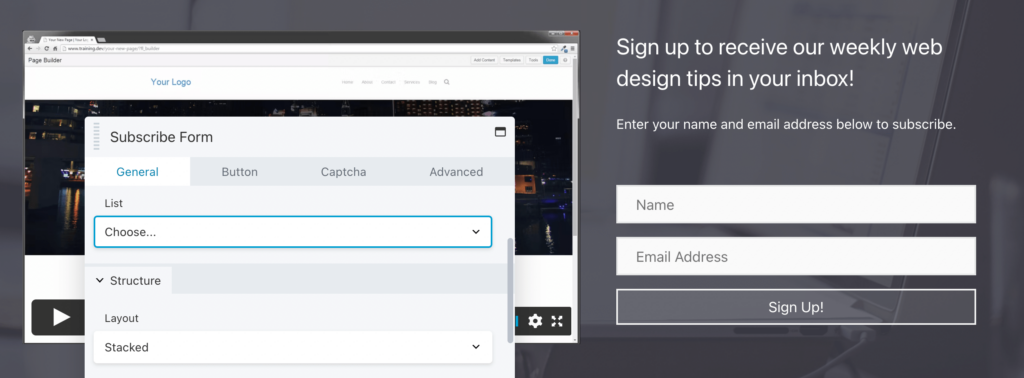
De asemenea, puteți personaliza aspectul formularului de abonare. Un aspect Stacked va suprapune câmpurile unul peste altul, în timp ce Inline le va plasa unul lângă altul:
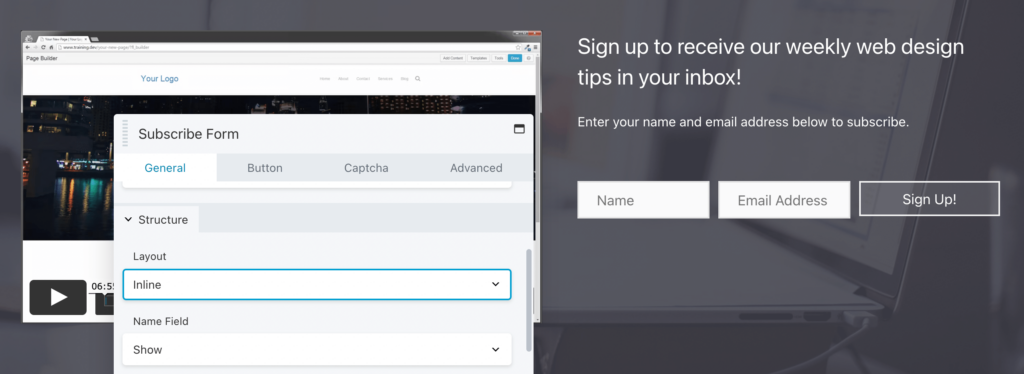
În plus, puteți modifica textul fiecărui câmp. Beaver Builder vă va oferi, de asemenea, opțiunea de a adăuga o casetă de selectare a Termenilor și condițiilor :
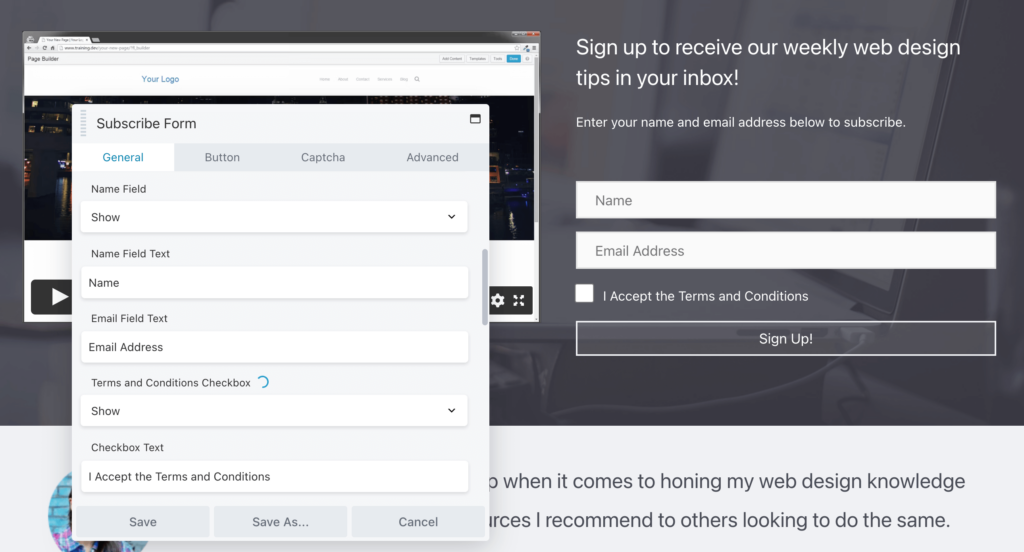
În partea de jos a ferestrei, sub Acțiune de succes , puteți alege și Afișare mesaj pentru a adăuga o notă personalizată pentru noii dvs. abonați.
Aici, poți pur și simplu să mulțumești vizitatorilor pentru înscriere sau să le explici la ce se pot aștepta de la buletinul tău informativ:
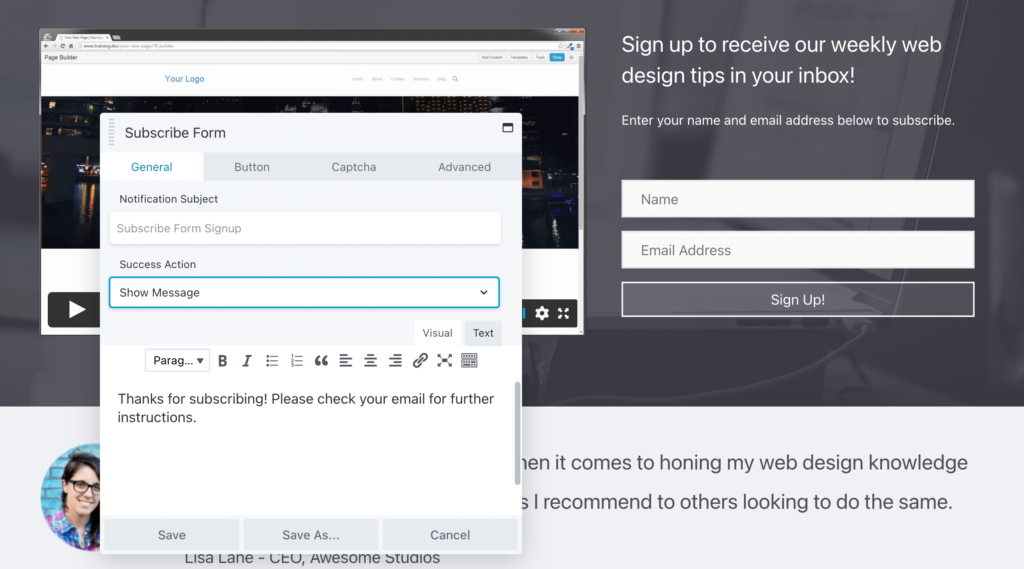
Alternativ, le puteți redirecționa către o altă pagină web. Această pagină poate conține un mesaj simplu de succes, reduceri speciale sau instrucțiuni suplimentare:
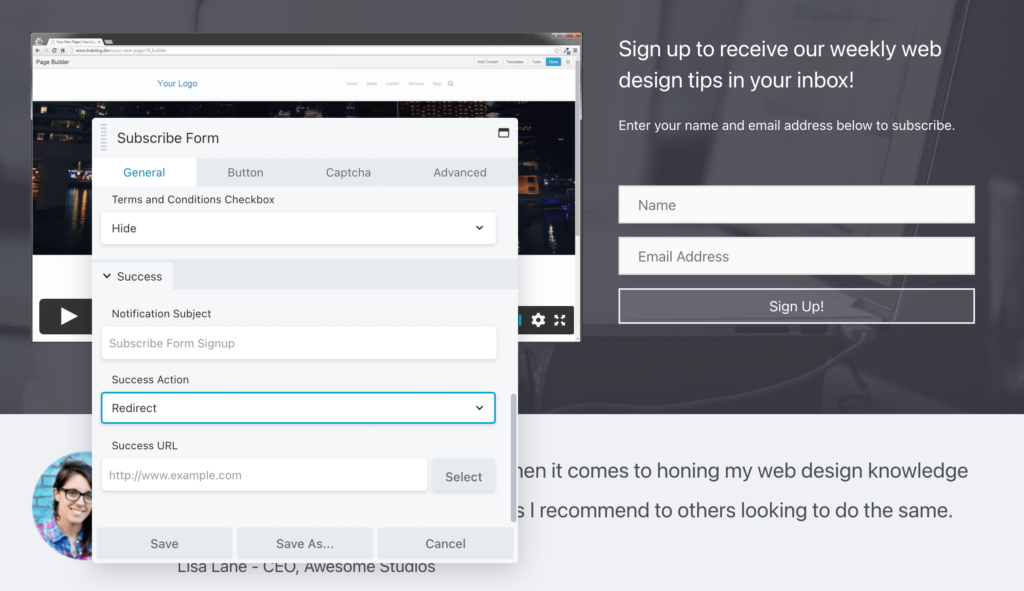
Până acum, ar trebui să aveți un formular de bază de abonare care este legat de Mailchimp!
Deși puteți lăsa acest formular așa cum este, poate doriți să vă gândiți să-l personalizați în continuare. De exemplu, puteți face clic pe fila Buton pentru a edita textul, stilul și pictograma butonului de acțiune:
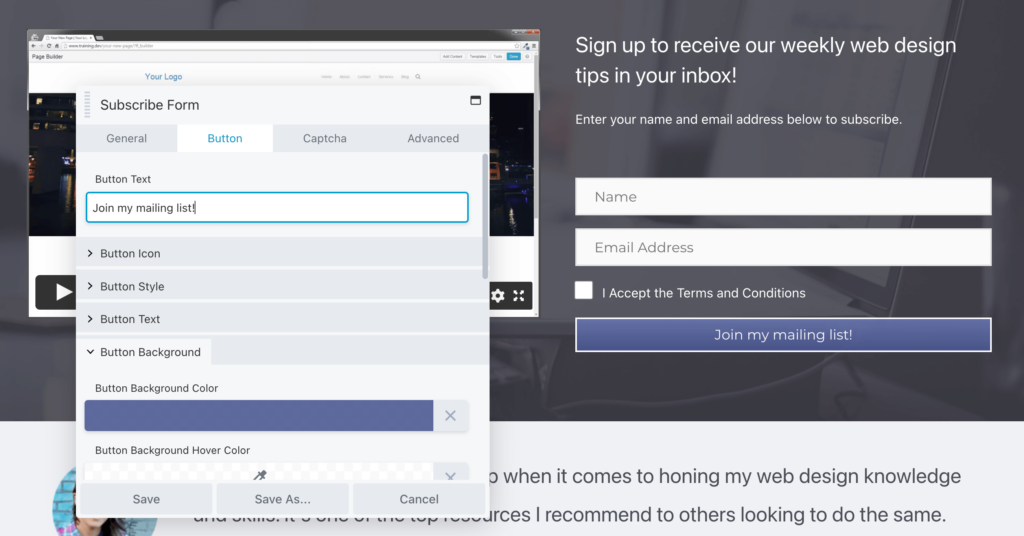
De asemenea, puteți modifica stilul, fundalul, culoarea, culoarea textului și lățimea chenarului butonului. În plus, fila Avansat vă poate permite să actualizați marja și umplutura în jurul elementelor de formular:
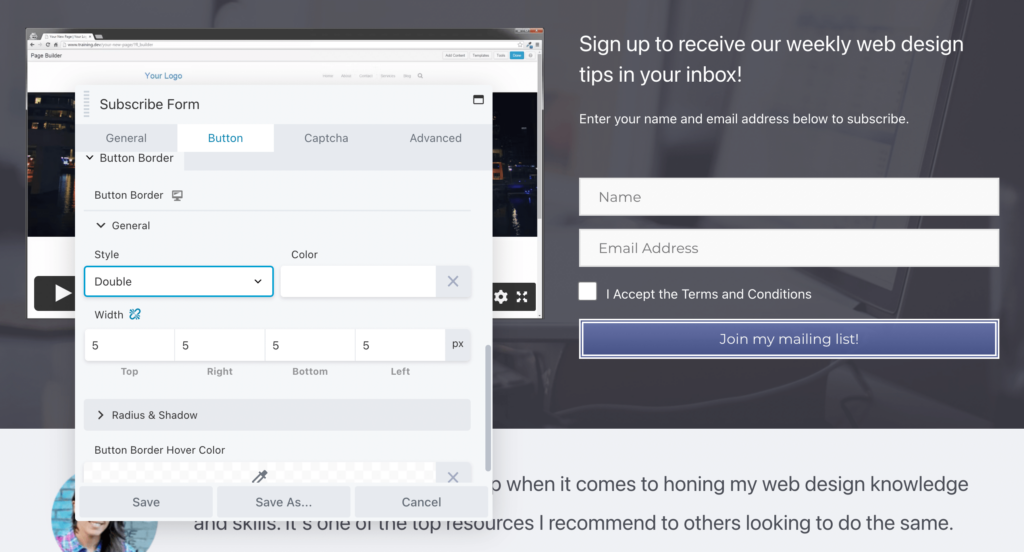
Pentru a minimiza numărul de intrări spam pe care le primiți, puteți chiar să adăugați un câmp reCAPTCHA la formularul dvs.
În primul rând, va trebui să vă înregistrați pentru o cheie de licență reCAPTCHA. Apoi, introduceți cheia site-ului și cheia secretă din înregistrarea dvs.:
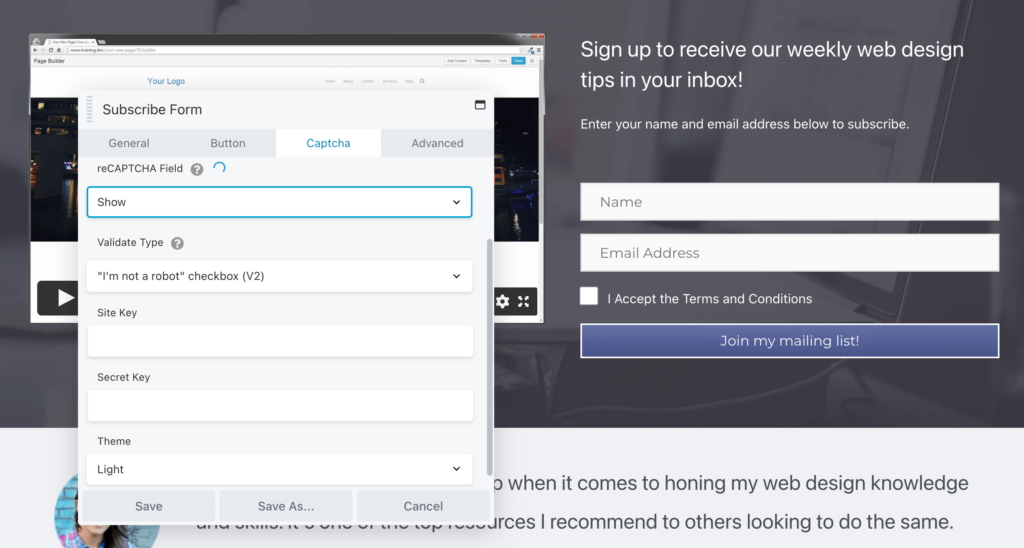
După ce sunteți mulțumit de modul în care arată și funcționează formularul de abonare, nu ezitați să publicați pagina. Acum, orice abonat nou va fi adăugat la listele dvs. Mailchimp, permițându-vă să vedeți analize detaliate despre aceștia în tabloul de bord de marketing prin e-mail.
Odată ce obțineți câțiva abonați noi, deschideți-vă contul Mailchimp și găsiți tabloul de bord Audience . Aici puteți vizualiza analize despre creșterea dvs. recentă. De exemplu, veți putea vedea noile dvs. contacte și de unde provin:
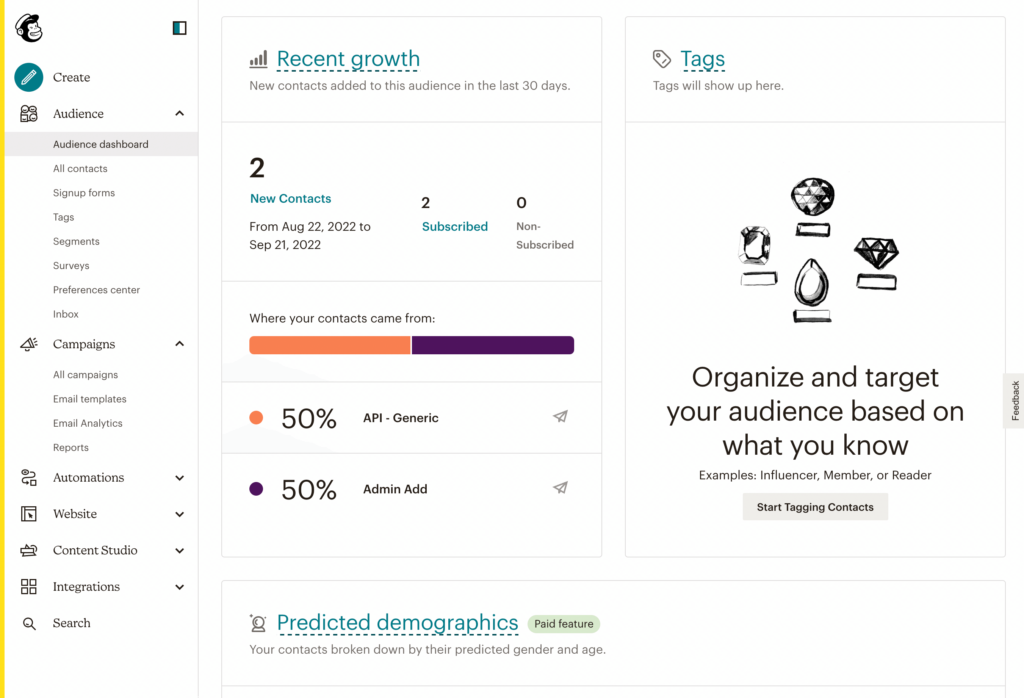
Când sunteți gata să începeți să creați conținut pentru abonați, faceți clic pe Creare > E-mail > Regular . Înainte de a crea un e-mail nou, va trebui să începeți cu un nume de campanie :
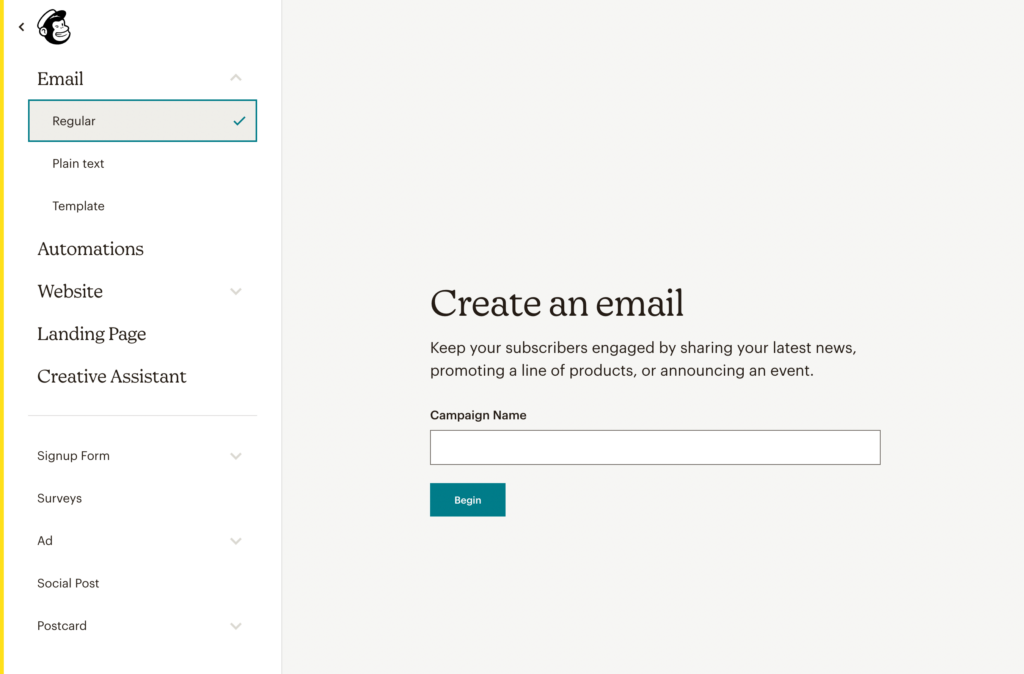
Apoi, puteți personaliza destinatarii e-mailului selectând un anumit public. Puteți trimite e-mailul tuturor abonaților din acest grup. De asemenea, puteți lua în considerare să fiți mai specific, cum ar fi restrângerea destinatarilor după abonați activi sau noi:
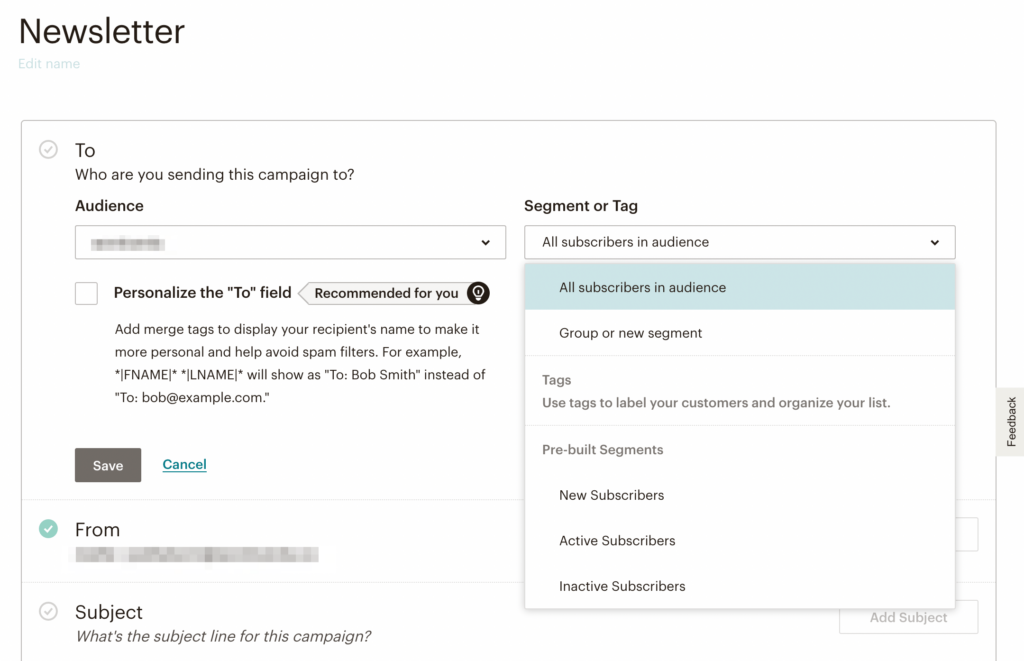
Adesea, personalizarea poate fi cheia pentru creșterea ratelor de deschidere a e-mailurilor. Din acest motiv, puteți personaliza câmpul „Către” pentru a include numele abonaților în loc de adresele de e-mail:
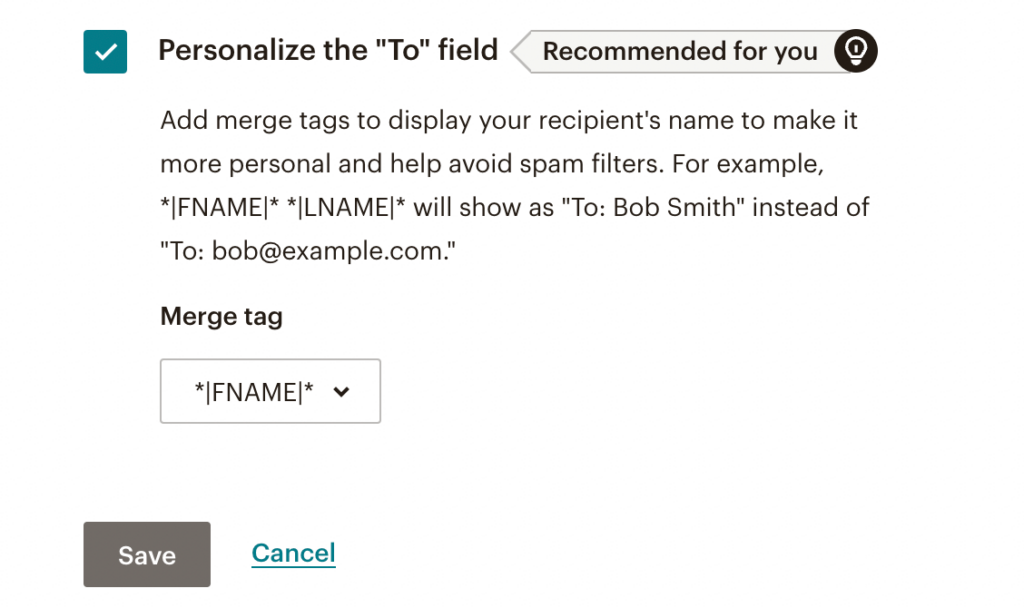
După aceasta, puteți adăuga un subiect și previzualiza textul pentru e-mail. Nu uitați să păstrați acest lucru scurt și descriptiv:
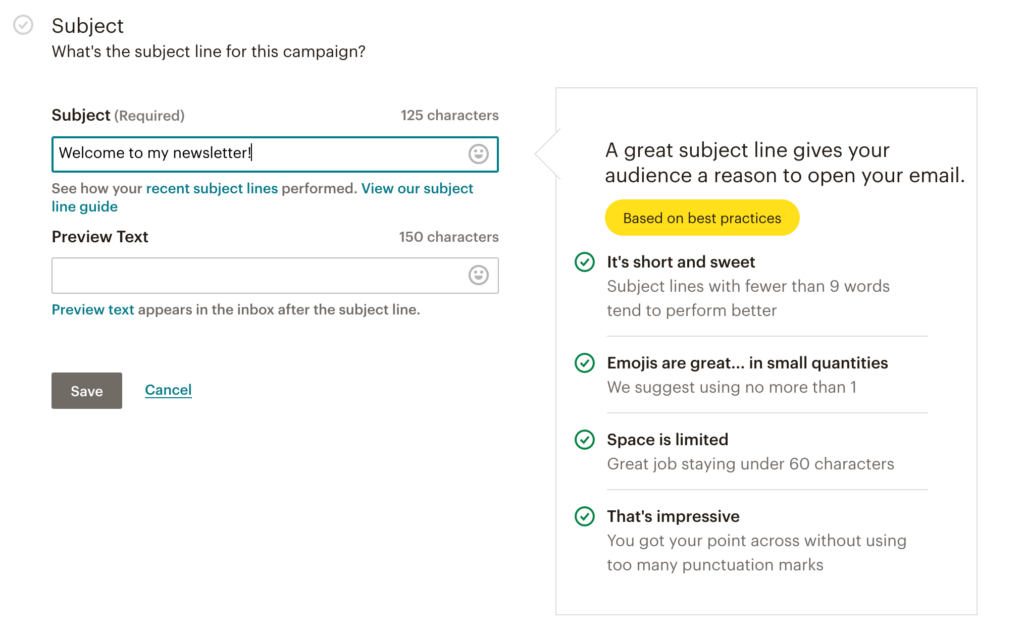
În sfârșit, este timpul să vă proiectați primul e-mail. Pentru a face acest lucru, puteți începe prin a alege un șablon pre-construit. Acest lucru vă poate ajuta să implementați instantaneu elemente vizuale eficiente:
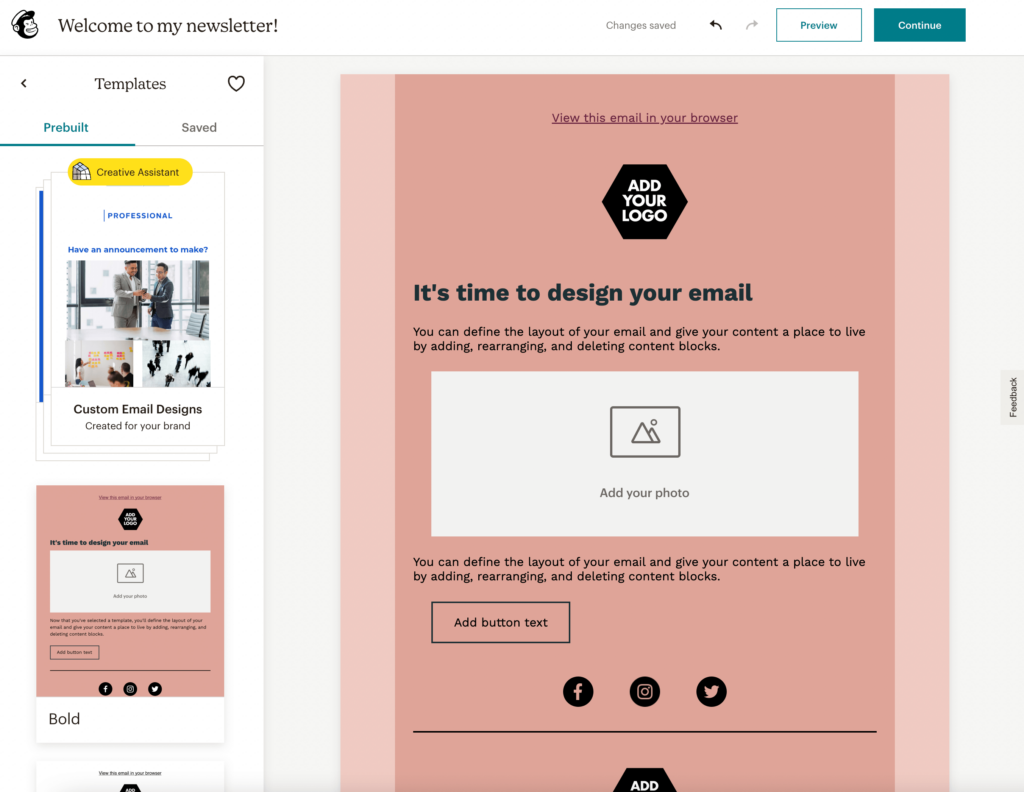
În Stiluri , puteți alege o paletă de culori. Aceasta include o culoare pentru corp, fundal și link:
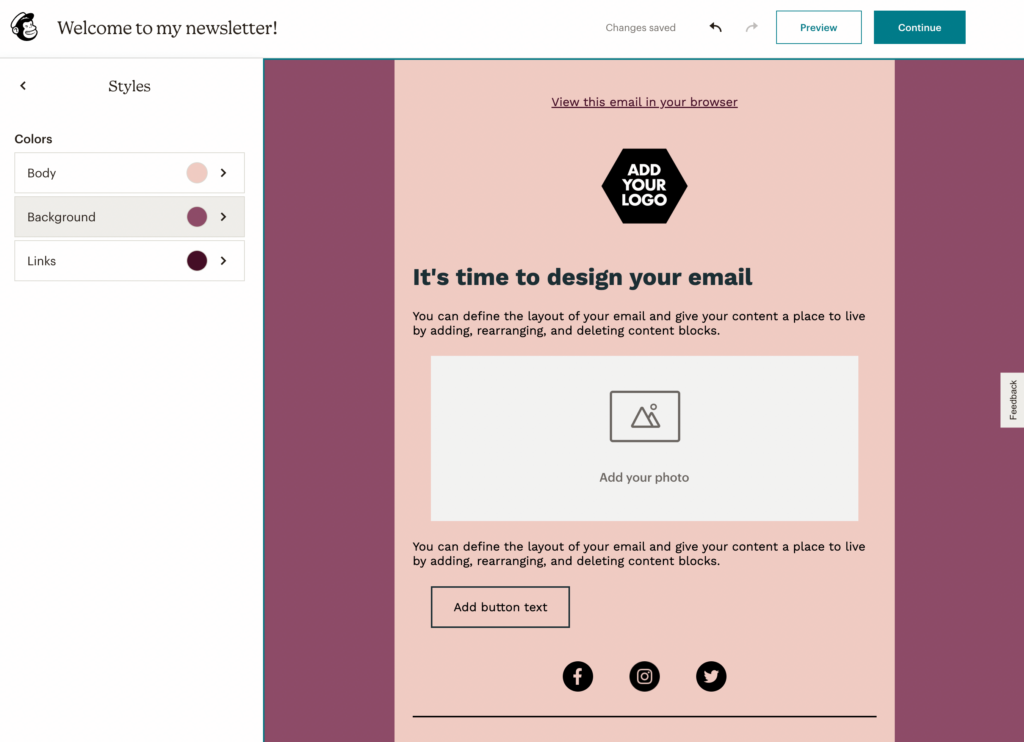
Puteți continua să editați fiecare parte a șablonului făcând clic pe anumite elemente. De exemplu, selectarea unei fotografii vă va permite să încărcați conținut media, să schimbați alinierea și să adăugați text alternativ:
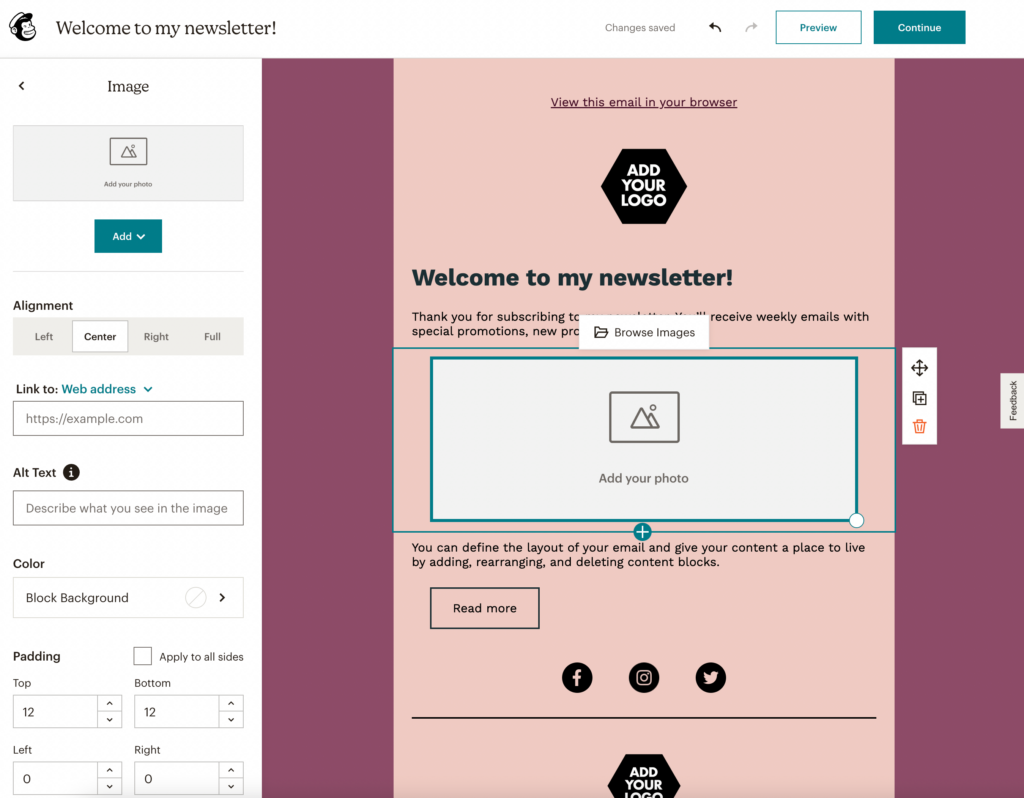
După ce ați terminat, puteți să trimiteți e-mailul, să îl salvați ca schiță sau să programați lansarea!
Înainte de a vă dezvolta campania de marketing prin e-mail, va trebui să găsiți instrumentele potrivite. Cu Beaver Builder, puteți să proiectați fără efort formulare de abonare care pot transforma noi vizitatori în abonați. Apoi, conectând Beaver Builder la Mailchimp, puteți gestiona cu ușurință noii abonați și puteți crea conținut pentru ei.
Pentru a revizui, iată cum puteți integra Beaver Builder și Mailchimp:
Ca regulă generală, formularele de abonare au cel mai mare succes în barele laterale, subsolurile și ferestrele pop-up. Acestea sunt zone de mare conversie ale site-ului dvs. care pot ajuta la generarea mai multor înscrieri prin e-mail. De asemenea, le puteți plasa la sfârșitul postărilor de blog sau pe pagina dvs. de pornire.
Puteți începe să construiți o listă de e-mail și să obțineți mai mulți abonați plasând formulare de abonare în zonele cele mai vizibile ale site-ului dvs. Modulul Formular de abonare al Beaver Builder facilitează integrarea cu o multitudine de instrumente de marketing prin e-mail, inclusiv Mailchimp. De asemenea, este important să includeți un îndemn la acțiune, precum și un stimulent pentru a motiva noii vizitatori să se înscrie.